"Non sono riuscito a installare iOS 17.5.1 sul mio iPhone 15. Si è verificato un errore durante l'installazione di iOS 17.5.1. Avevo già aggiornato il mio iOS su questo iPhone, ma non si era verificata questa situazione."
- discussioni.apple.com
Quando riscontri che iOS 17 non si installa sul tuo iPhone, controlla prima il tuo dispositivo. In molti casi che abbiamo riscontrato, molti utenti iPhone non hanno riscontrato alcuni problemi di base, quindi si è verificato un errore durante l'aggiornamento. Fortunatamente, questa guida ha spiegato come correggere l'errore di aggiornamento con passaggi dettagliati. Iniziamo.
Parte 1: Perché iOS 17 non si installa?
Potrebbero esserci diversi motivi per cui non riesci a installare o aggiornare a iOS 17 sul tuo iPhone.
- Spazio di archiviazione insufficiente sull'iPhone: l'aggiornamento a iOS 17 richiede spazio libero. In generale, la quantità di spazio di archiviazione necessaria dipende dall'aggiornamento specifico. Ad esempio, se aggiorni iOS 16 a iOS 17, che è l'aggiornamento principale, sono necessari almeno 10 GB di spazio libero. Per quanto riguarda l'aggiornamento minore di iOS, ad esempio da iOS 17.5 a iOS 17.5.1, è necessario solo circa 1 GB di spazio libero.
- Problemi di connessione Internet: se la connessione Internet è instabile o la rete Wi-Fi è debole, il download potrebbe non riuscire.
- Modello iPhone incompatibile: non tutti gli iPhone sono idonei per l'ultimo aggiornamento iOS. In generale, se non c'è alcuna notifica di aggiornamento sul tuo iPhone, potrebbe significare che l'ultimo iOS non è compatibile con il tuo modello di iPhone.
- Problemi software: alcuni bug temporanei del software possono impedire l'aggiornamento e l'installazione di iOS 17.
- Sovraccarico del server di aggiornamento: se molti utenti eseguono l'aggiornamento a iOS 17 nello stesso periodo di tempo, i server Apple potrebbero sovraccaricarsi.
Parte 2: Come correggere l'errore di aggiornamento di iOS 17? (7 modi)
Dopo aver compreso il motivo per cui non puoi installare iOS 17 sul tuo dispositivo, vai avanti per risolvere il problema che hai riscontrato.
2.1 Correggi il tuo iPhone e aggiorna a iOS in 1 clic
Il metodo che fa risparmiare più tempo è riparare il tuo iPhone con uno strumento di riparazione professionale: iOS System Recovery . Questa applicazione software può risolvere vari problemi di sistema sui dispositivi iOS, come aggiornamento iOS, arresto anomalo dell'app, problemi software, schermo bianco/nero, ecc. Puoi selezionare liberamente la versione iOS dall'elenco fornito, quindi aggiornare il tuo iPhone a iOS versione che desideri senza sforzo.
Caratteristiche principali di questo strumento di riparazione del sistema iOS:
- Aggiorna i dispositivi iOS all'ultima versione iOS tramite USB.
- È supportato il downgrade a una versione iOS.
- Supporta la maggior parte dei dispositivi iOS, inclusi iPhone 15 Pro Max/15 Pro/15 Plus/15/14 Pro/14/13 Pro/13/12/11/X/8, iPad, iPad Air, iPad mini, ecc.
- Ripara facilmente diversi problemi del sistema iOS, come il blocco dell'iPhone in modalità DFU, il riavvio continuo, ecc.
- La modalità standard può riparare i dispositivi iOS senza cancellare i dati.
Correggi l'errore su iPhone per scaricare iOS 17 con il software di ripristino del sistema iOS:
Passaggio 1: collega il tuo iPhone al computer e tocca " Trust " sull'iPhone. Quindi installa il software di ripristino del sistema sul tuo computer.
Passaggio 2: avvia il software e seleziona " Ripristino del sistema iOS ". Quindi toccare " Avvia " per continuare.
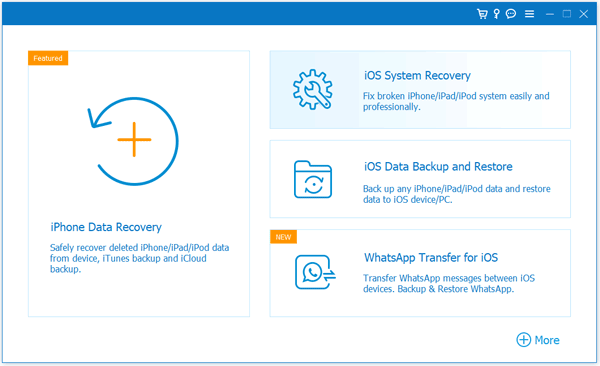
Passaggio 3: Successivamente, scegli una modalità sull'interfaccia e tocca " Conferma ".
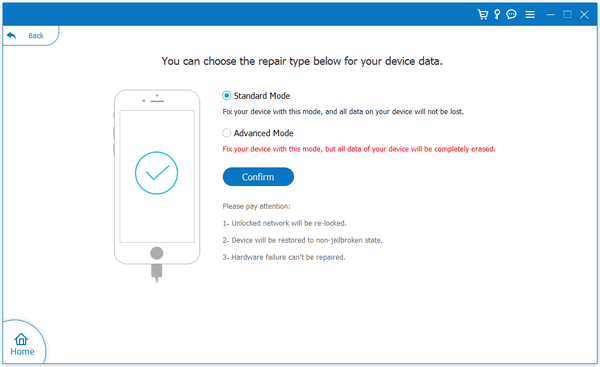
Passaggio 4: seleziona l'opzione " 17.5.1 " e tocca " Avanti " per scaricare iOS 17.5.1 e installarlo sul tuo iPhone.
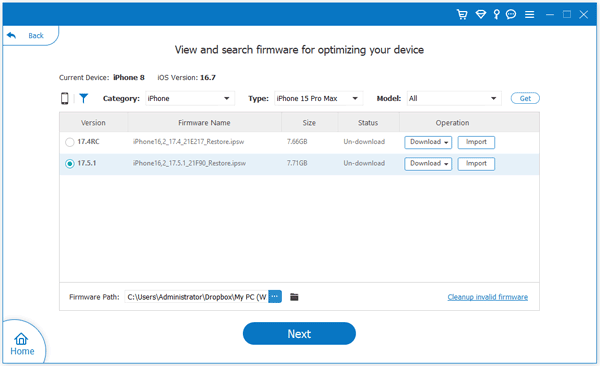
2.2 Controlla lo spazio di archiviazione del tuo iPhone
Hai controllato lo spazio di archiviazione del tuo iPhone? Uno spazio di archiviazione inadeguato può portare a un errore di aggiornamento di iOS 17.
- Vai su Impostazioni sul tuo iPhone, quindi scegli l'opzione " Generale ".
- Ora trova e fai clic su " Archiviazione iPhone " per visualizzare la quantità di spazio di archiviazione disponibile.

Se lo spazio di archiviazione è pieno, soprattutto quando raggiunge il 90%, il telefono potrebbe facilmente bloccarsi e l'iPhone potrebbe non riuscire ad aggiornarsi all'ultima versione di iOS. Per risolvere questo problema, puoi caricare i tuoi file su iCloud, eliminarli sull'iPhone o trasferire i dati del tuo iPhone sul computer per liberare spazio. Puoi anche disinstallare le app che usi raramente, eliminare le immagini indesiderate e i video di grandi dimensioni, ecc.
2.3 Controllare le impostazioni di rete
Assicurati che ci sia una rete stabile da utilizzare per aggiornare iOS. In caso contrario, non sarai in grado di installare iOS 17. Non si tratta di un errore di aggiornamento ma di un problema di connessione di rete. Se la rete non è un problema e il tuo iPhone è connesso ad essa ma non riesce ad aggiornarsi a iOS 17, puoi ripristinare le impostazioni di rete.
- Passa all'app Impostazioni sul tuo iPhone e seleziona " Generali ".
- Quindi vai su " Trasferisci o ripristina iPhone " e seleziona " Ripristina " > " Ripristina impostazioni di rete ".
- Dopo aver ripristinato la rete, riconnettersi al Wi-Fi disponibile.

2.4 Riavvia il tuo iPhone
Se hai controllato la rete e lo spazio di archiviazione sul tuo iPhone e non ci sono problemi in questi aspetti, puoi riavviare il tuo iPhone, il che può risolvere diversi problemi software.
- Tocca " Volume su ", tocca " Volume giù ", quindi tieni premuto il pulsante " Lato ".
- Quando viene visualizzato il logo Apple, rilascia il pulsante. Quindi il tuo iPhone si riavvierà da solo.
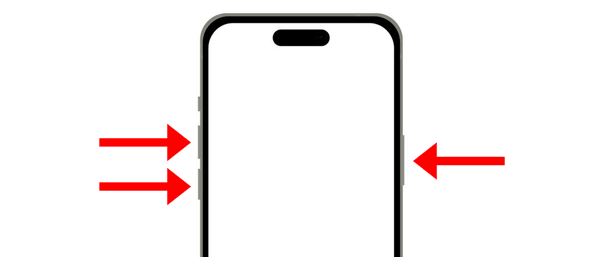
2.5 Ripristina e aggiorna iPhone a iOS 17 con iTunes
Non dimenticare che iTunes può ripristinare l'iPhone e aggiornare il dispositivo all'ultima versione di iOS. Anche se lo spazio di archiviazione del tuo iPhone è esaurito, può eliminare tutti i tuoi dati e ripristinare il tuo dispositivo iOS al suo stato originale. Se non vuoi perdere i tuoi dati, puoi anche eseguire prima il backup del tuo iPhone con iTunes.
- Per aggiornare un iPhone a iOS 17 con iTunes, devi installare e avviare iTunes sul tuo PC.
- Collega il tuo iPhone al PC tramite USB e fai clic sull'icona " iPhone " nell'interfaccia di iTunes.
- Nella scheda " Riepilogo ", fai clic su " Verifica aggiornamenti " > " Scarica e aggiorna " per installare l'ultimo iOS 17 sul tuo iPhone.
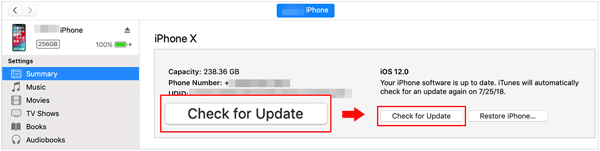
2.6 Prova ad aggiornare più tardi
Quando i server Apple sono sovraccarichi, attendi qualche ora o un giorno, quindi riprova. Non esiste un modo ufficiale per verificare se i server Apple sono sovraccarichi, ma puoi utilizzare siti Web o strumenti come Downdetector, che possono indicare server sovraccarichi.
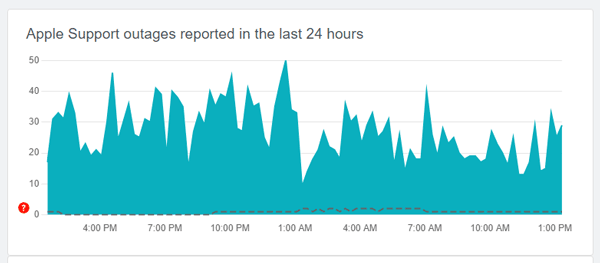
Puoi anche controllare lo stato del sistema Apple visitando https://www.apple.com/support/systemstatus/. Puoi sapere se ci sono disservizi o interruzioni del servizio, ma non è in tempo reale.

2.7 Disattiva la modalità di risparmio energetico
Se hai abilitato la modalità di risparmio energetico sul tuo iPhone, rallenterà la velocità di download e potrebbe mettere temporaneamente in pausa il download dell'aggiornamento per dare priorità ad altre attività. Pertanto, puoi disattivarlo prima di aggiornare il tuo iPhone a iOS 17.
- Esegui l'app Impostazioni sul tuo iPhone e seleziona " Batteria ".
- Quindi disattivare il pulsante " Modalità risparmio energetico ". Ora aggiorna nuovamente a iOS 17.
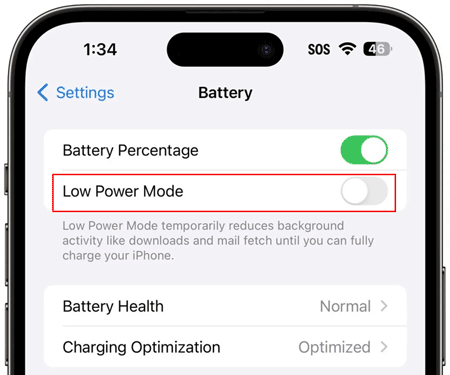
Parte 3: Quali sono i pro e i contro dell'aggiornamento a iOS 17?
Professionisti:
La versione iOS 17 porta diverse novità. Se aggiorni il tuo iPhone a iOS 17, potrai goderti le nuove funzionalità, come Live Stickers, NameDrop, un potente modello linguistico basato su trasformatore nella nuova tastiera, ecc.
Gli aggiornamenti sulla sicurezza e sulla privacy del nuovo iOS possono salvaguardare meglio il tuo dispositivo e i tuoi dati.
Correggi i bug causati dalla versione precedente.
Contro:
Se il tuo dispositivo non è nell'elenco supportato di iOS 17, questa versione sarà probabilmente incompatibile con il tuo dispositivo mobile, il che potrebbe causare arresti anomali dell'app o il blocco del dispositivo.
A volte, un aggiornamento a iOS può comportare un consumo della batteria perché il tuo dispositivo deve adattarsi alle nuove funzionalità, ma il problema può risolversi entro pochi giorni.
Un nuovo iOS di solito significa che occuperà più spazio di archiviazione perché ci sono molte nuove funzionalità e miglioramenti. Se non c'è abbastanza spazio libero sul tuo iPhone, il tuo dispositivo rimarrà bloccato o addirittura congelato.
Conclusione
Quindi, ora puoi risolvere il problema di mancata installazione di iOS e aggiornare rapidamente il tuo iPhone a iOS 17. Il software iOS System Recovery può riparare il tuo telefono e allo stesso tempo aggiornarlo alla versione iOS che desideri, il che è più efficiente di altri metodi. Se hai domande sugli aggiornamenti iOS e sui tuoi dispositivi iOS, lascia le tue parole nell'area commenti. Ti risponderemo il prima possibile.





























































